Skylum Luminar 4 jest jednym z najpopularniejszych programów do edycji zdjęć, który oferuje szereg innowacyjnych filtrów, z których część opiera się na sztucznej inteligencji. W tym samouczku nauczysz się, jak efektywnie wykorzystać niektóre z najciekawszych filtrów Luminar 4, aby podnieść swoje zdjęcia na wyższy poziom.
Najważniejsze ustalenia
- Luminar 4 oferuje szereg potężnych filtrów, które są łatwe w użyciu.
- Filtr AI Sky Replacement umożliwia szybkie i bezproblemowe wymienienie nieba na zdjęciach.
- Dzięki AI Enhancer możesz znacznie poprawić szczegóły swoich zdjęć i dostosować ogólny wygląd.
- Filtry często opierają się na sztucznej inteligencji i w ten sposób dostarczają imponujące wyniki przy minimalnym wysiłku.
Instrukcja krok po kroku
Wymiana nieba z wykorzystaniem filtru AI Sky Replacement
Najpierw otwieramy zdjęcie z nudnym niebem i korzystamy z filtru AI Sky Replacement. Możesz wybrać ten filtr z menu „Kreatywne”.
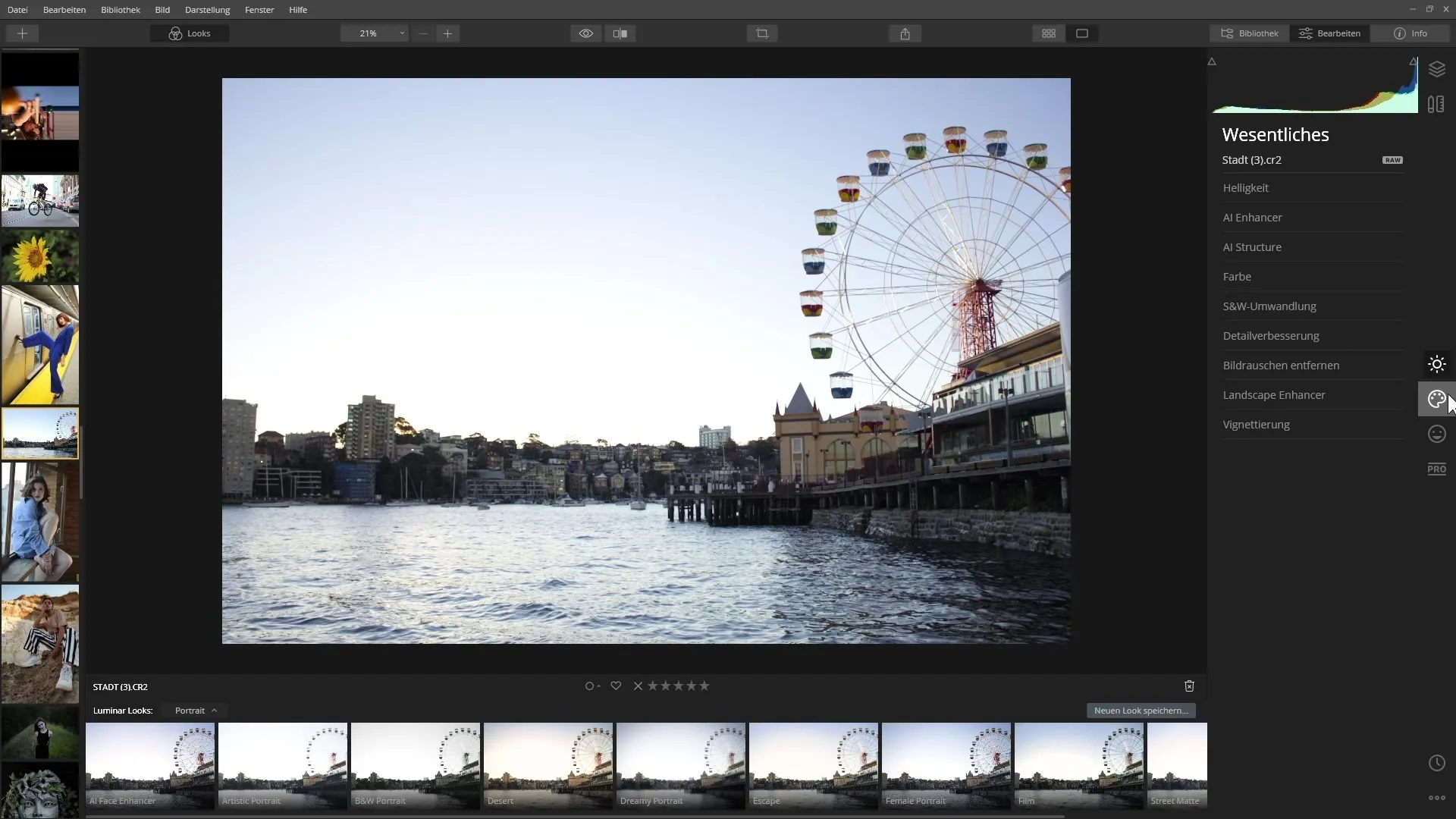
Gdy otworzysz filtr, zobaczysz listę scenariuszy nieba. Możesz również załadować własne niebo z dysku twardego.
Ćwicz dodawanie nowego nieba, wybierając na przykład „Blu Sky”. Program automatycznie rozpozna niebo w oryginalnym obrazie i zastąpi je wybranym niebem.
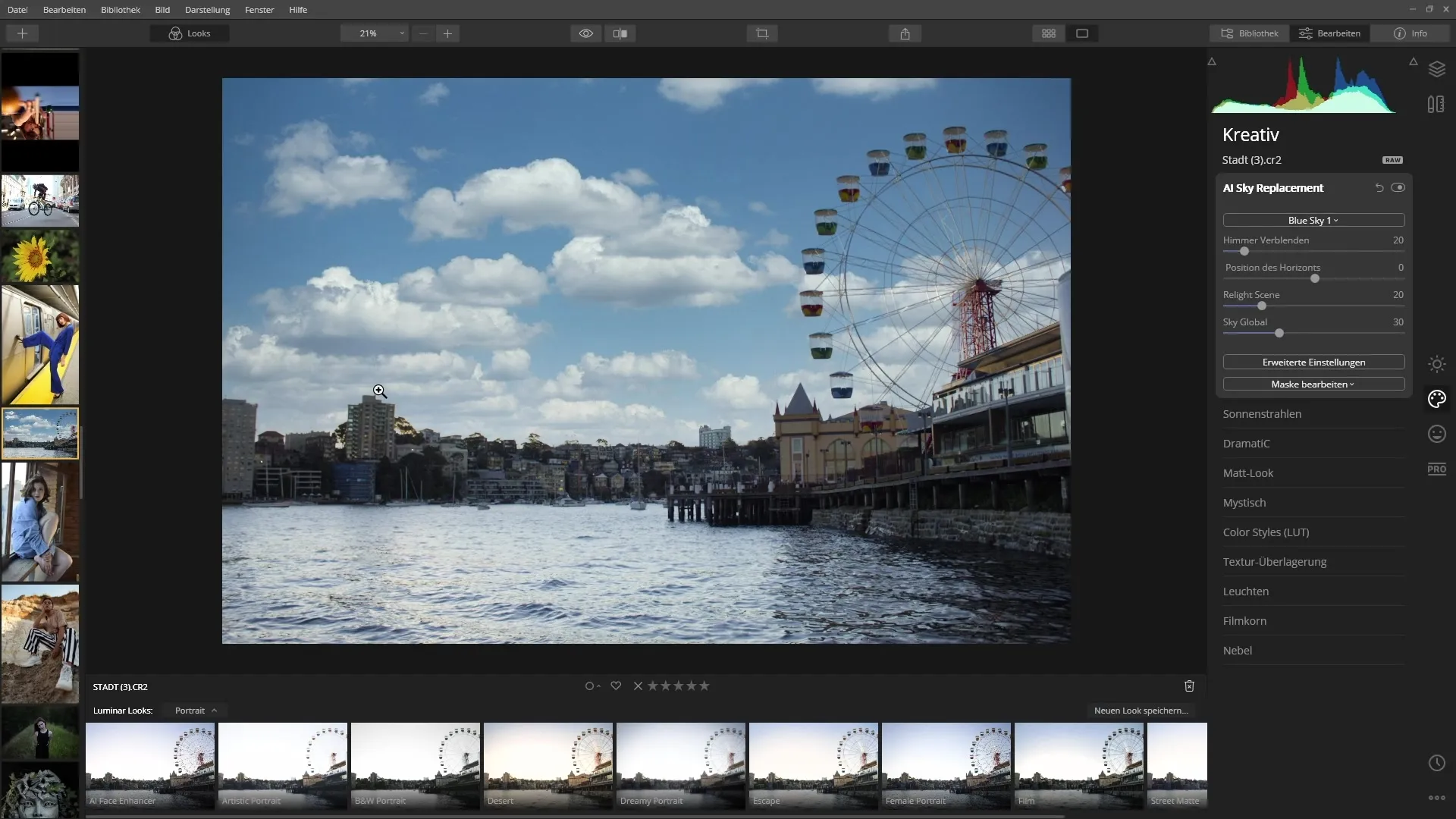
Zwróć uwagę, jak niebo i kolory w pozostałej części obrazu są automatycznie dostosowywane. To imponujące, jak czysto niebo jest wstawiane, bez nieestetycznych krawędzi.
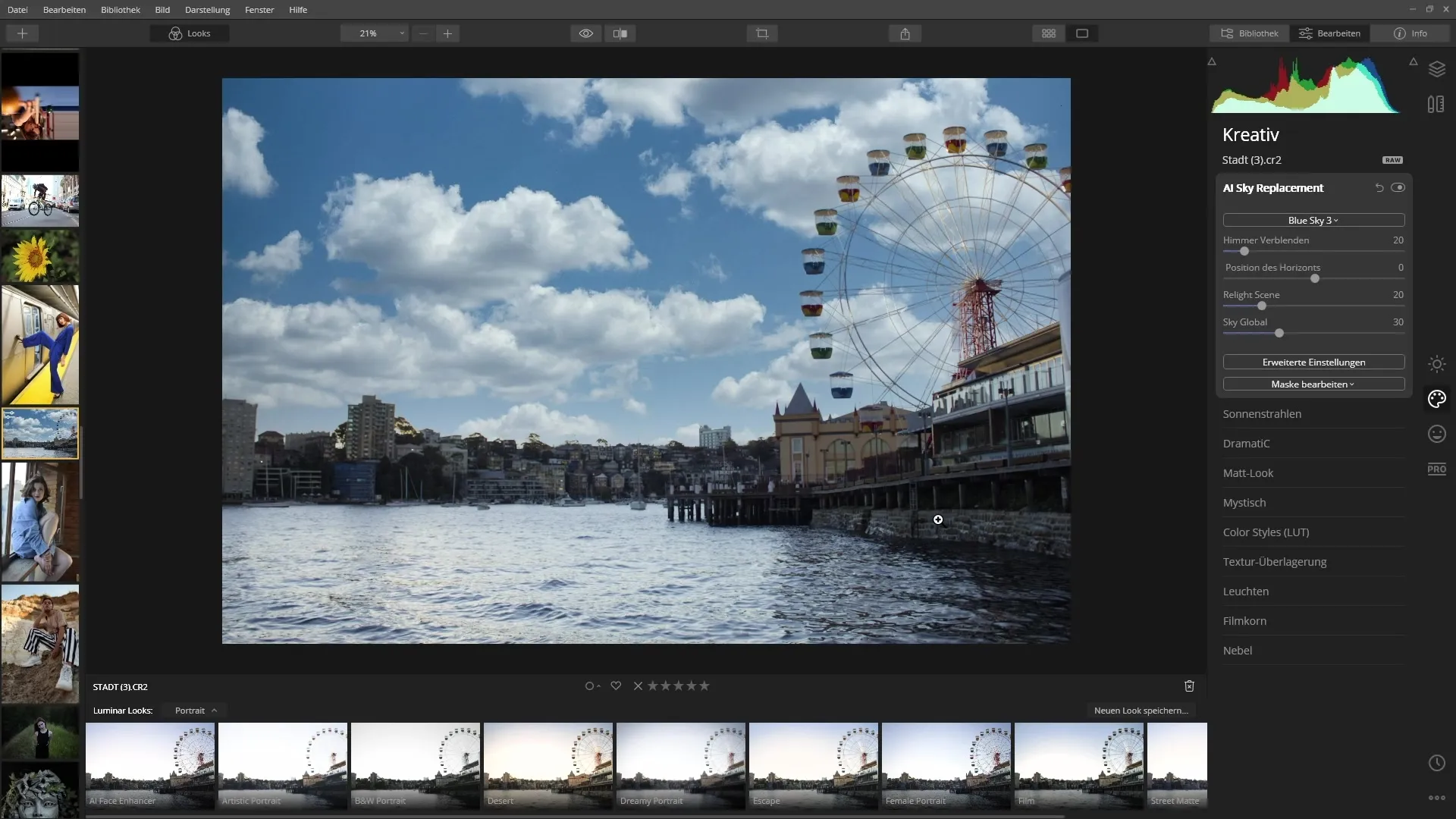
Dodawanie promieni słonecznych
Kolejnym interesującym filtrem jest filtr „Promienie Słońca”, który również znajdziesz w menu kreatywnym. Załaduj zdjęcie, które ma cienie i gdzie możesz sobie wyobrazić słońce.
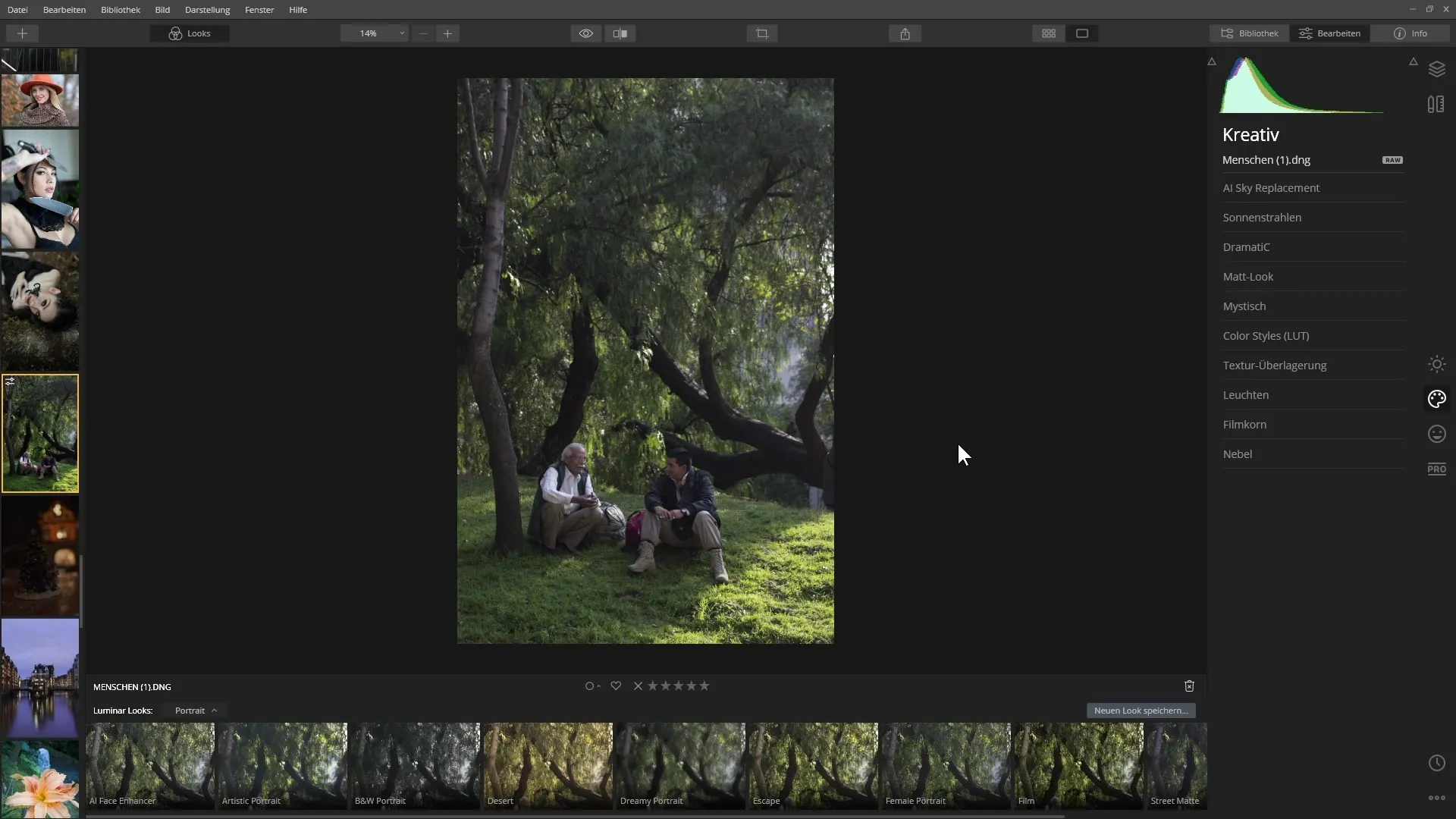
Umieść środek słońca w pożądanym miejscu i ćwicz ruch suwakiem do regulacji intensywności promieni słonecznych.
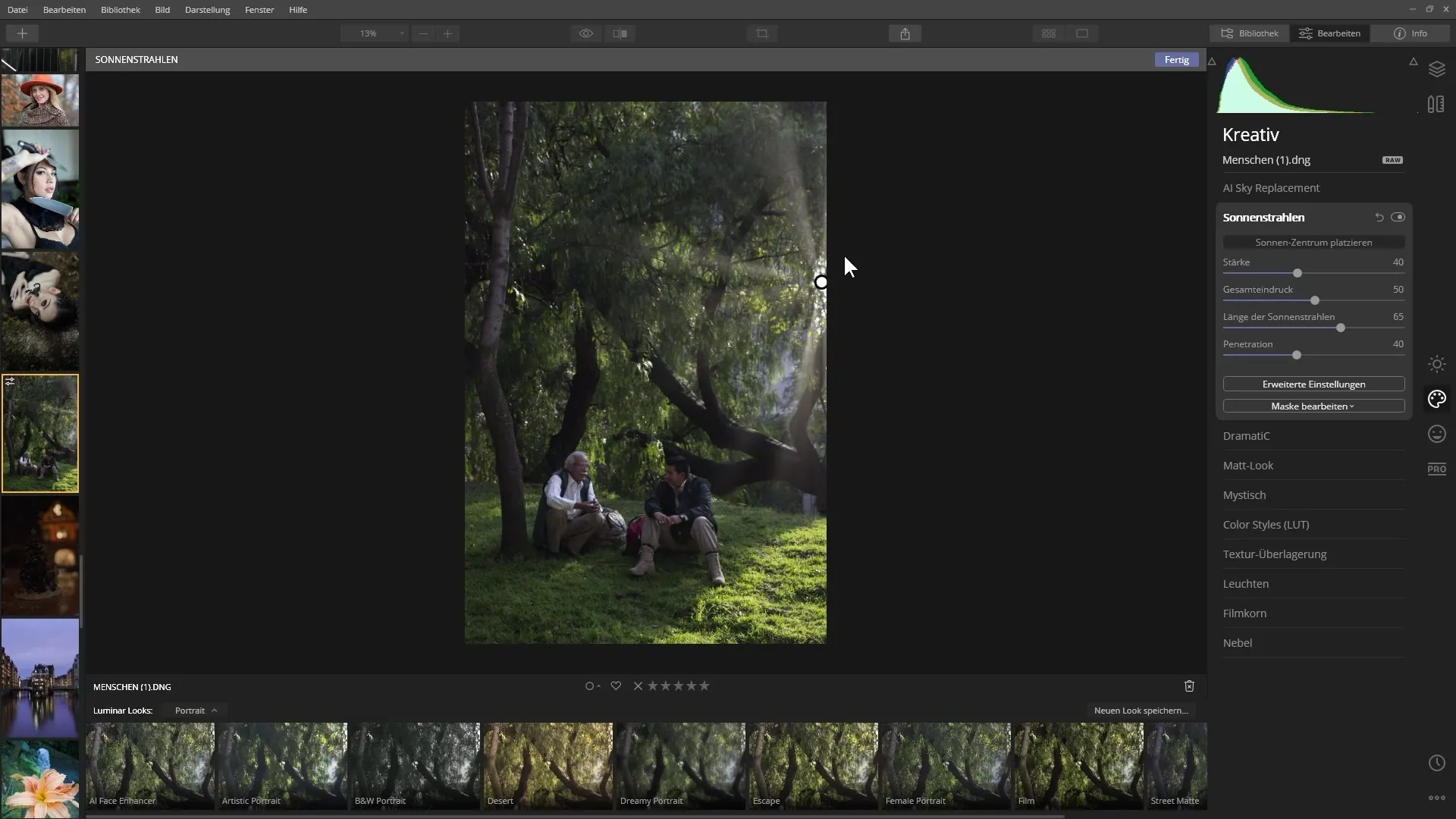
Zauważysz, jak promienie słoneczne pojawiają się na zdjęciu. Dostosuj długość i intensywność według uznania – tak, aby wyglądało to naturalnie.
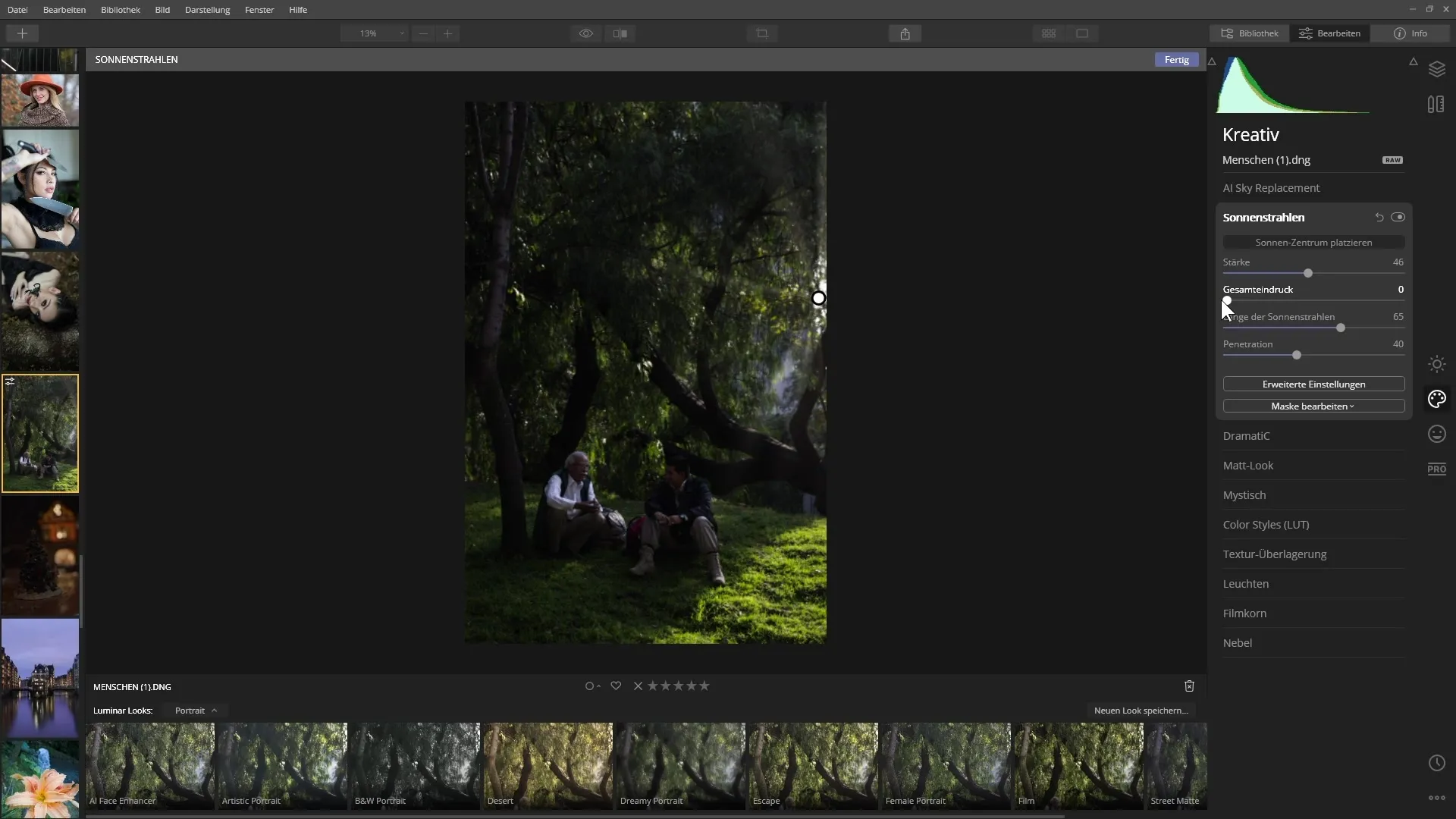
Dzięki zaawansowanym ustawieniom możesz dokonać jeszcze większych dostosowań, aby jeszcze bardziej zoptymalizować efekt.
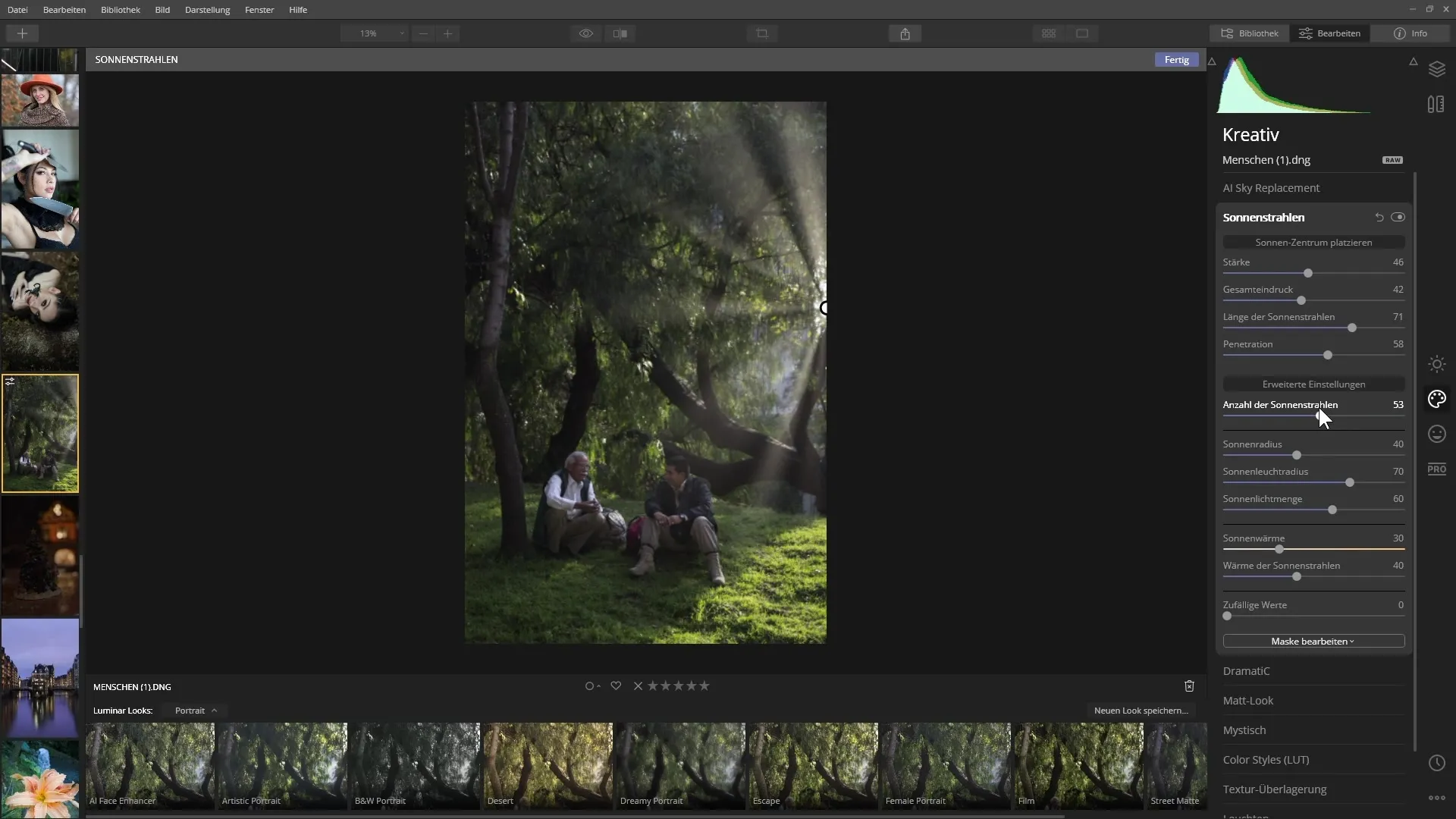
AI Enhancer do poprawy kolorów i szczegółów
Aby dalej doskonalić zdjęcia, idealny jest AI Enhancer. Ten filtr analizuje obraz i podkreśla kontrasty i kolory.
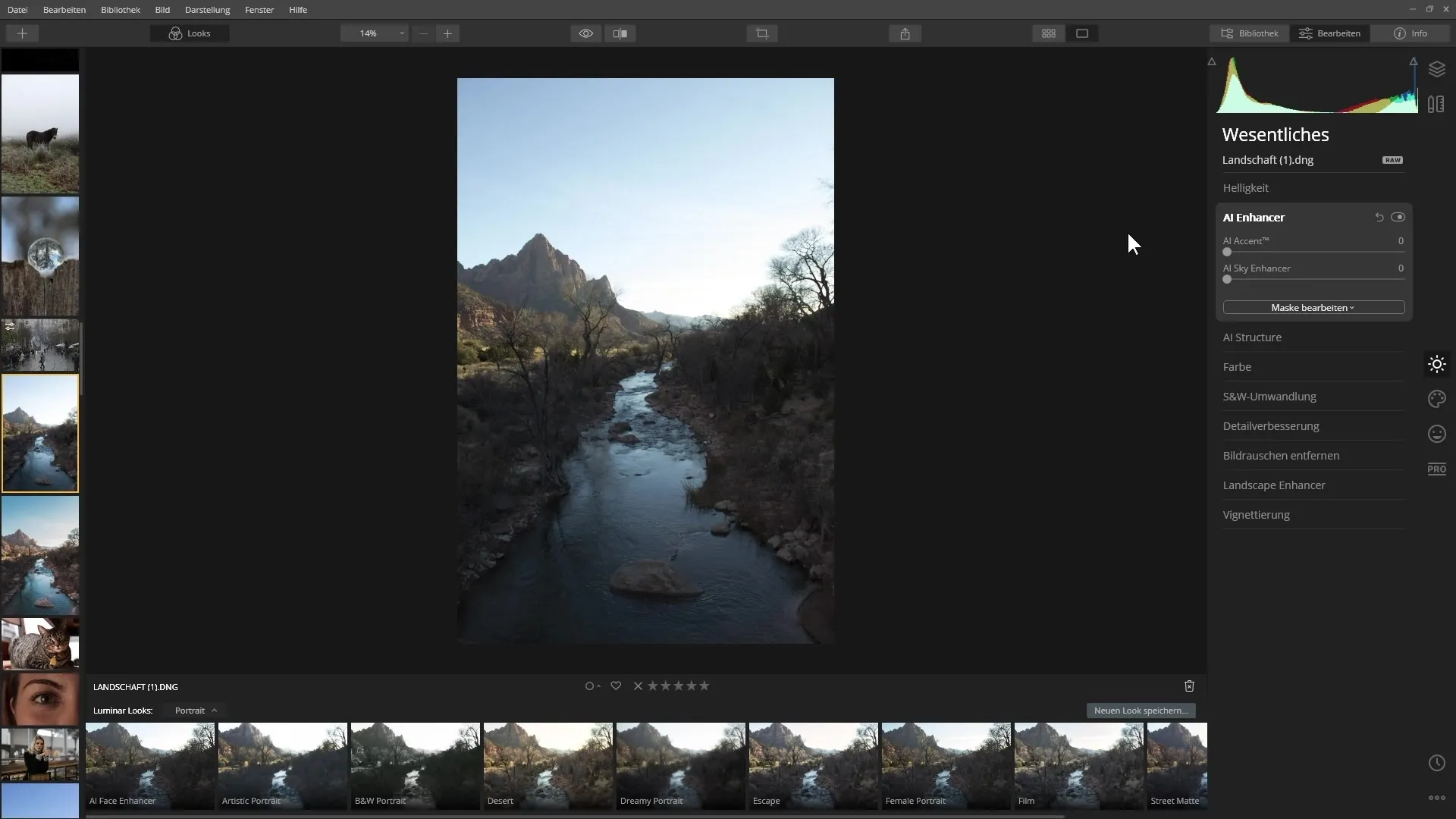
Pociągnij suwak w prawo, aby zobaczyć różne efekty, i zatrzymaj się na wyświetlaniu, które Ci się podoba.
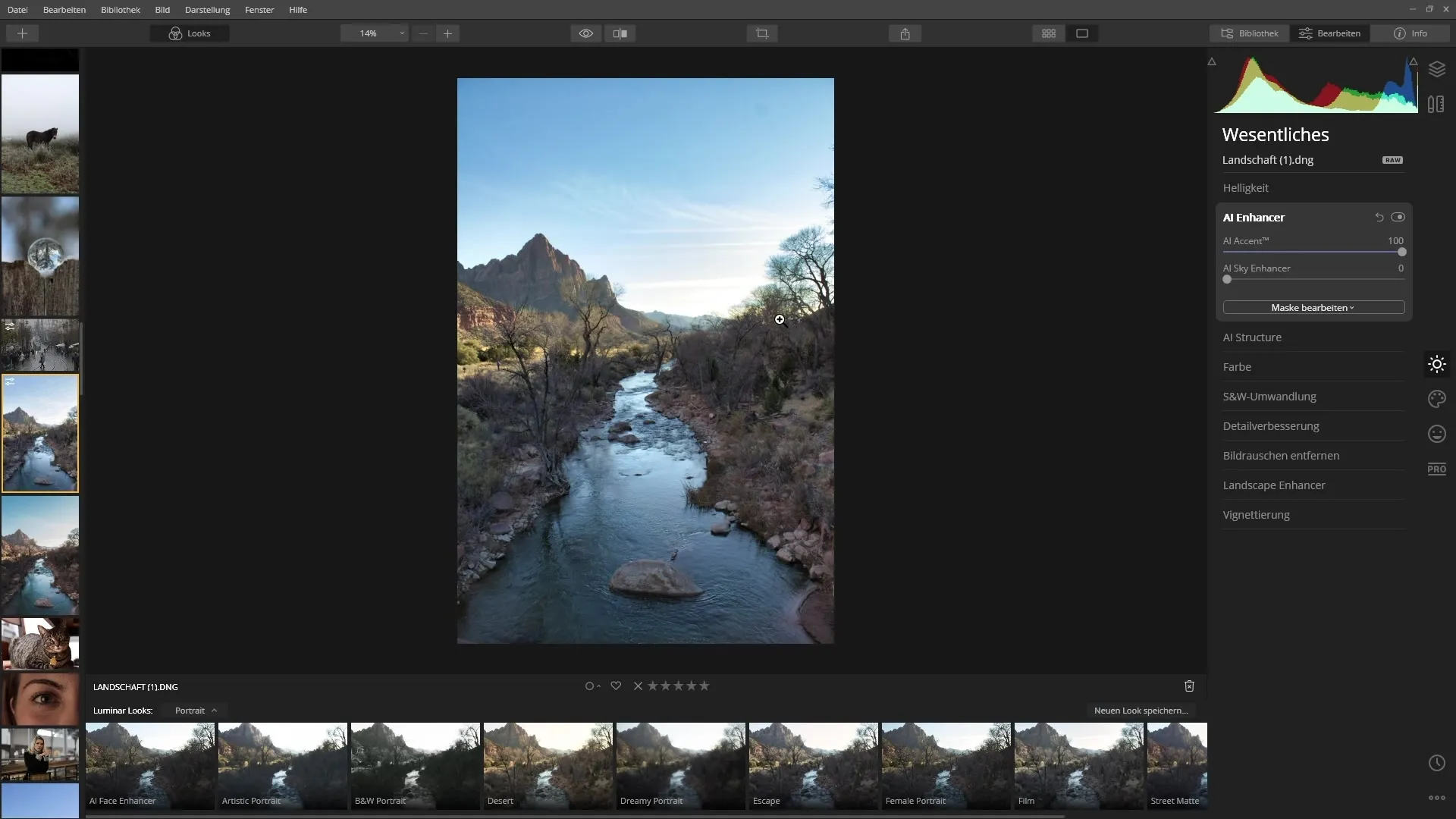
Porównując oryginalne zdjęcie z edytowanym, zobaczysz duże różnice, szczególnie w szczegółowości nieba i kolorach.
AI Sky Enhancer dla jeszcze większej magii nieba
Jeśli chcesz jeszcze bardziej zoptymalizować niebo, użyj AI Sky Enhancer. Ten filtr może dodatkowo wzmocnić kontrast i zwiększyć intensywność kolorów nieba.
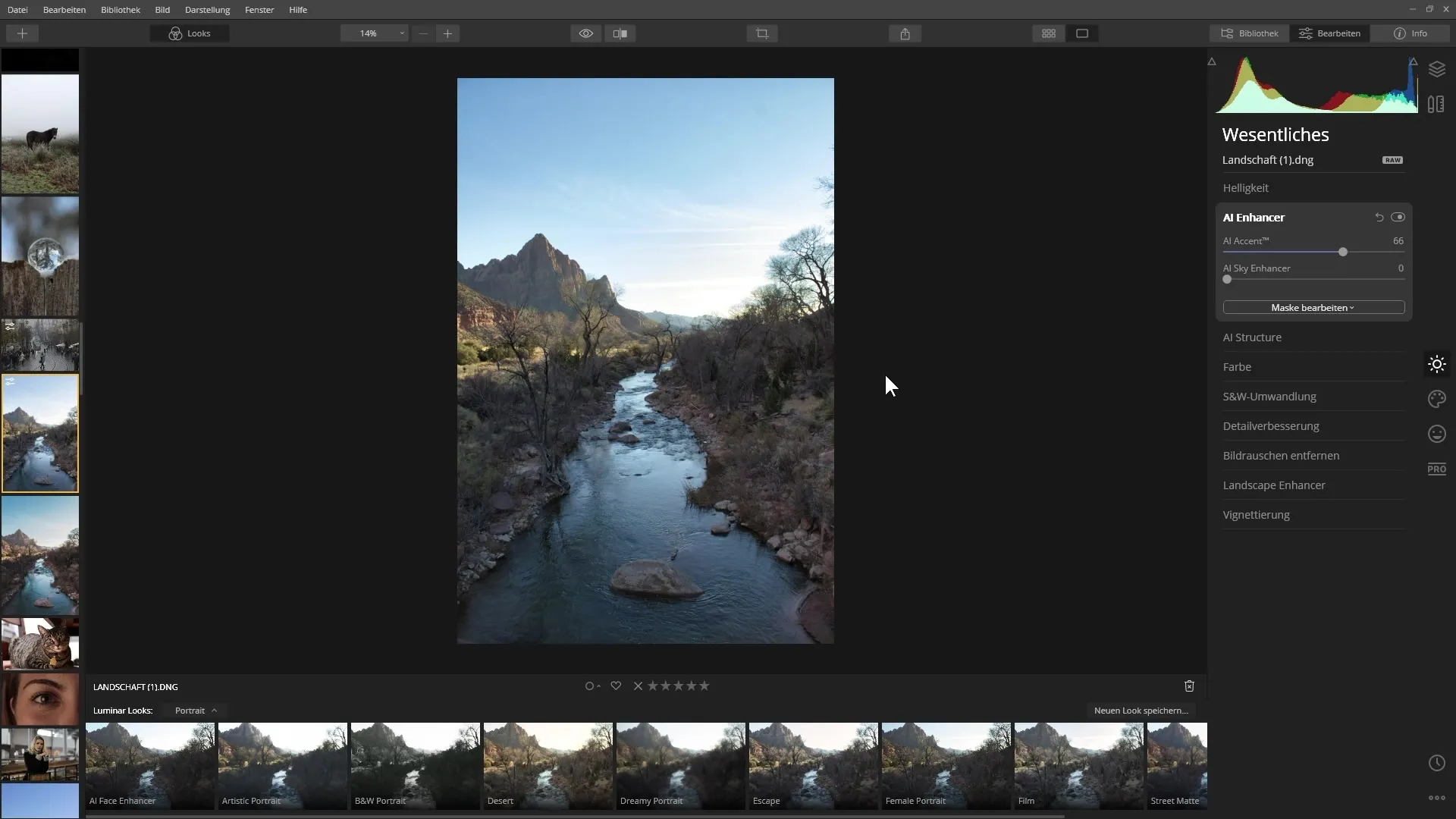
Zwróć uwagę, że filtr jest aktywny tylko, gdy w obrazie znajduje się niebo. Próbuj suwaków, aby znaleźć idealną równowagę między naturalnością a intensywnością.
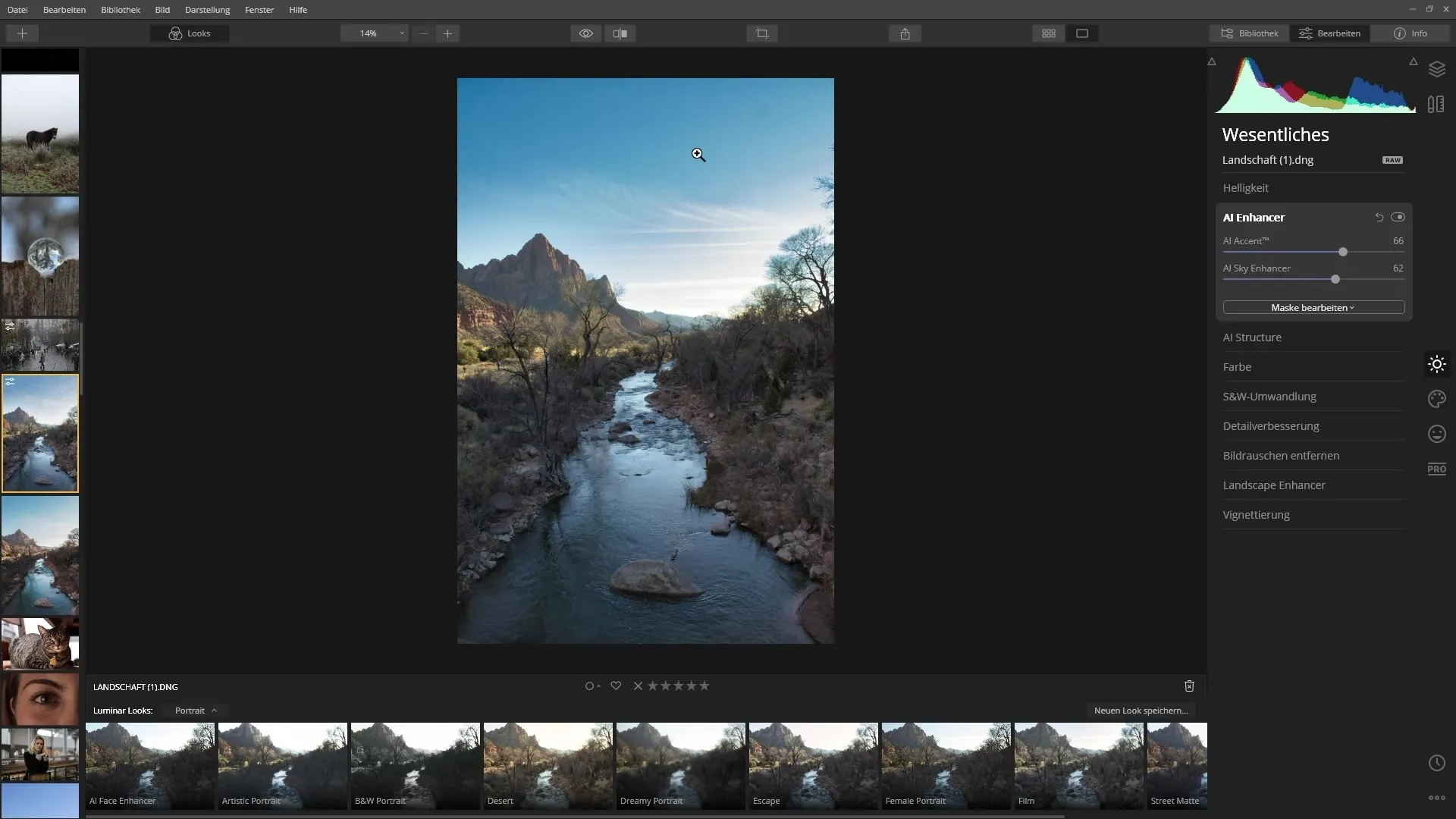
Podkreślanie struktur za pomocą filtru AI Structure
Ten filtr jest idealny do podkreślania struktur w twoich zdjęciach, nie wpływając na odcienie skóry w portretach.
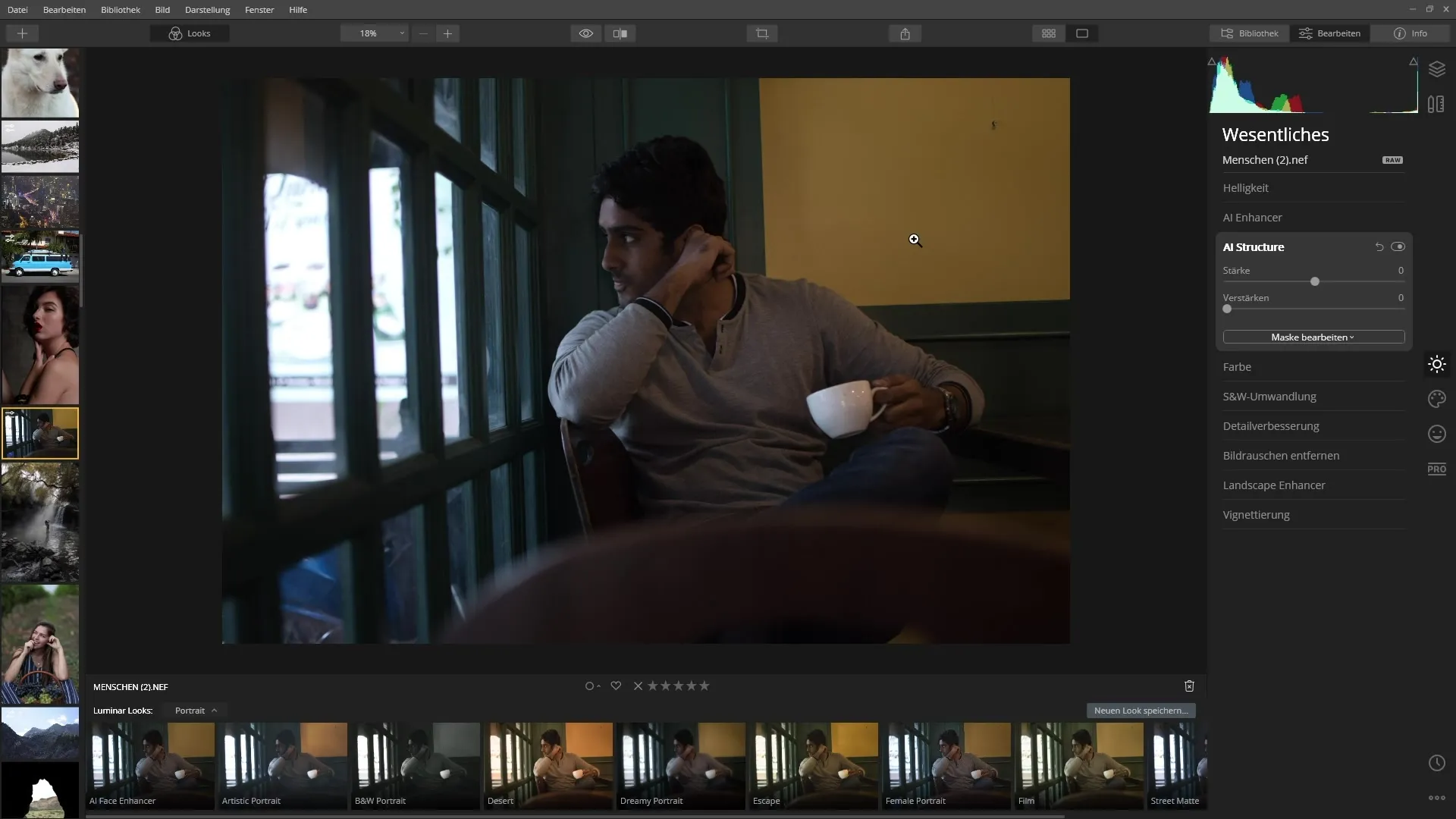
Dostosuj intensywność filtru i obserwuj, jak tekstury na zdjęciu stają się bardziej żywe.
Spójrz na widok przed i po, aby zauważyć wyraźne różnice.
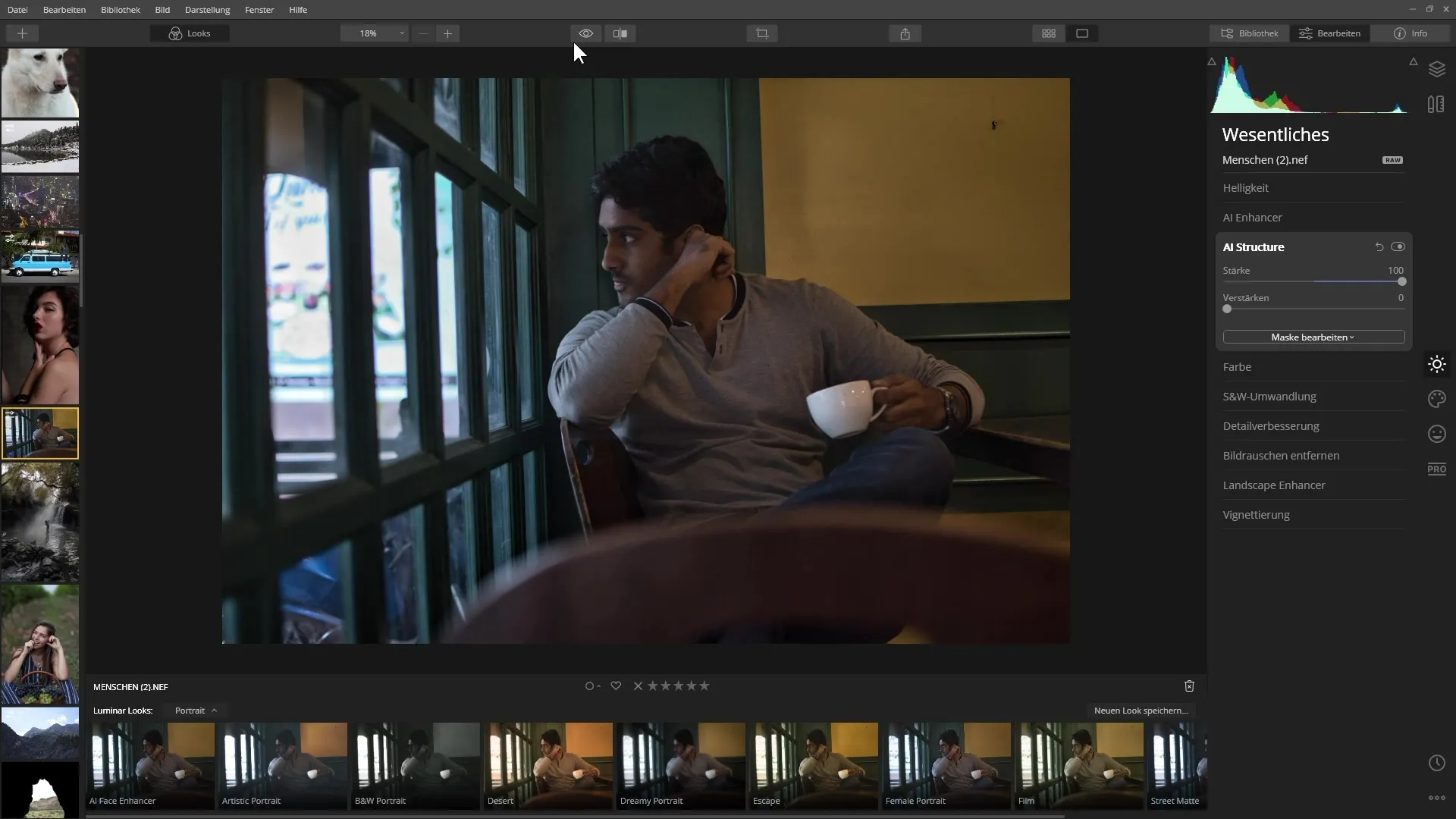
Retusz skóry za pomocą AI Skin Enhancer
AI Skin Enhancer jest zaprojektowany specjalnie do portretów i usuwa niedoskonałości skóry jednym kliknięciem.
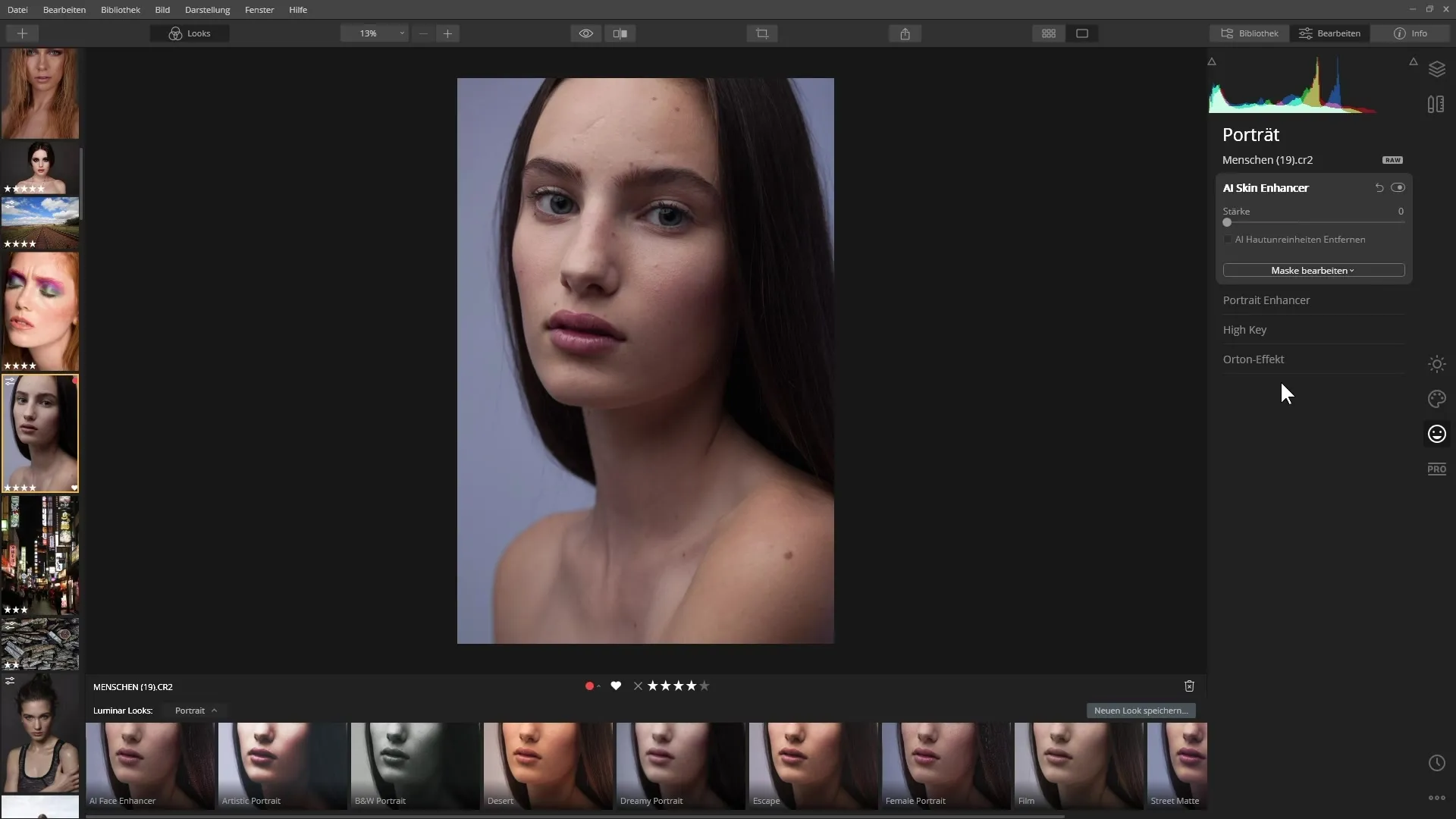
Aktywuj opcję usuwania niedoskonałości skóry i dostosuj intensywność zgodnie z własnymi preferencjami.
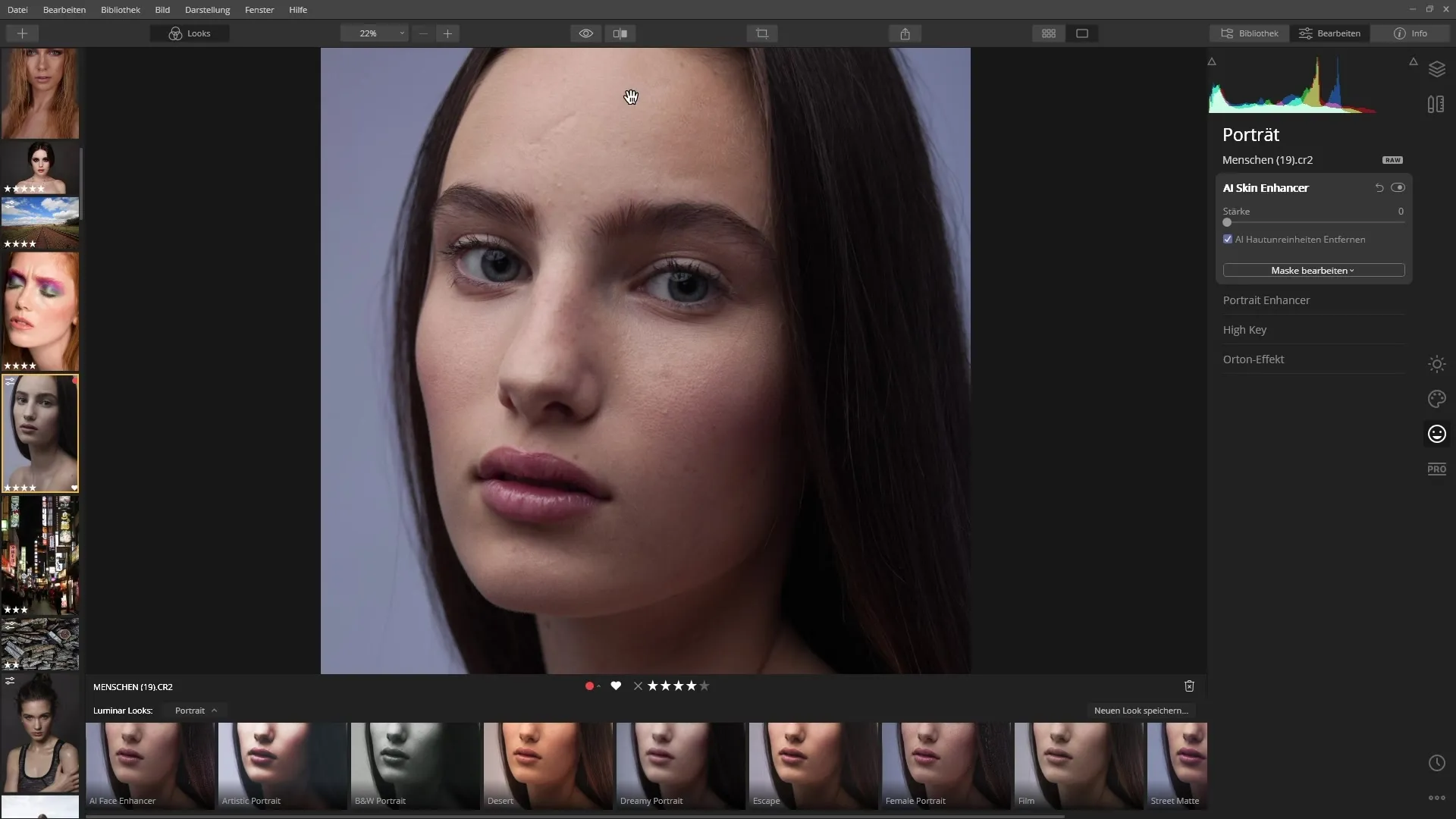
Podczas edytowania zobaczysz natychmiastowe zmiany w teksturze i cieniach skóry.
Ostateczne poprawki z Portrait Enhancer
Portrait Enhancer oferuje dodatkowe możliwości optymalizacji twojego portretu. Baw się suwakami, aby rozjaśnić twarz, usunąć cienie pod oczami lub podkreślić oczy.
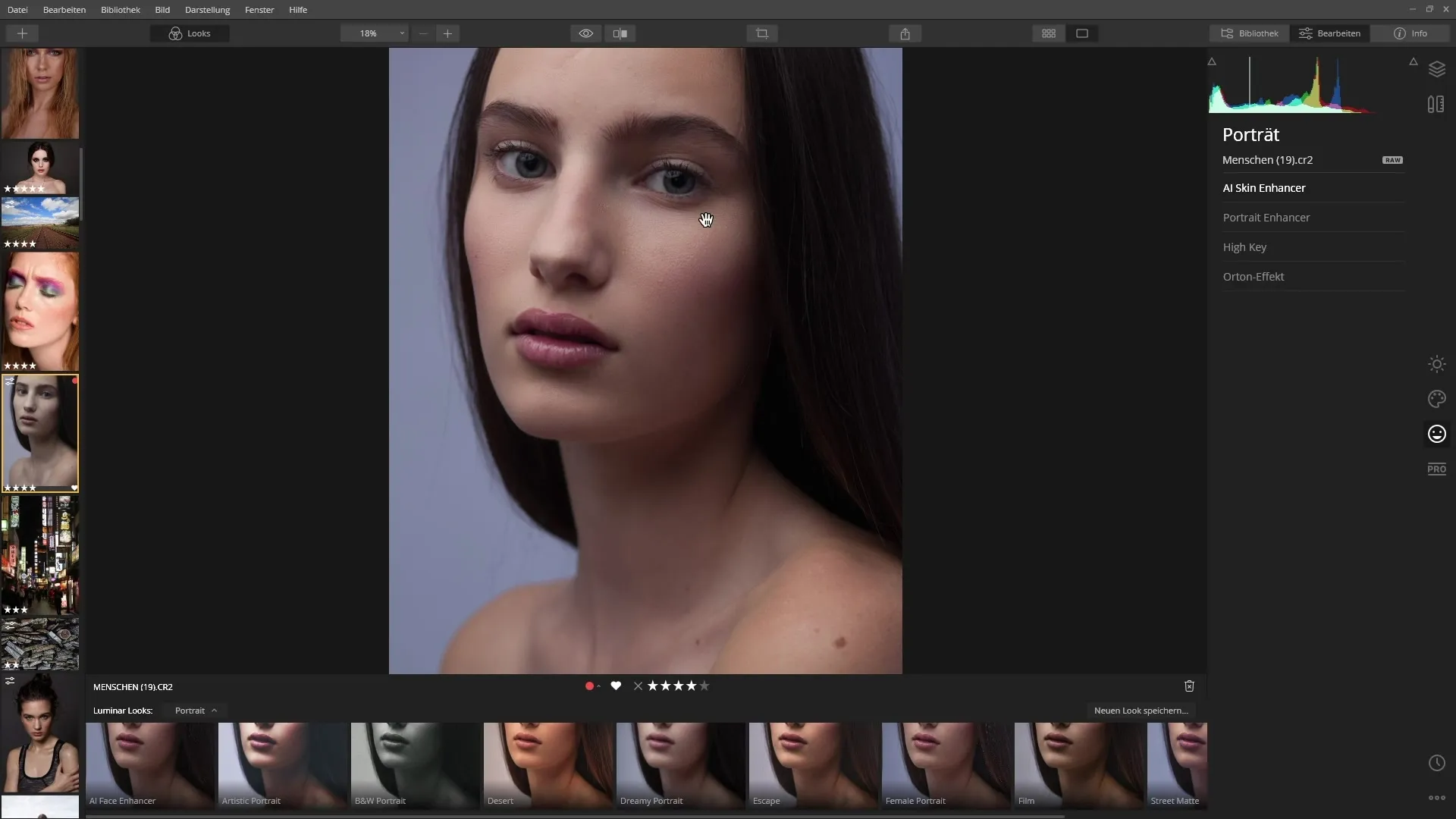
Filtr automatycznie rozpoznaje obszary twarzy, takie jak oczy i usta, co sprawia, że edytowanie to przyjemność.
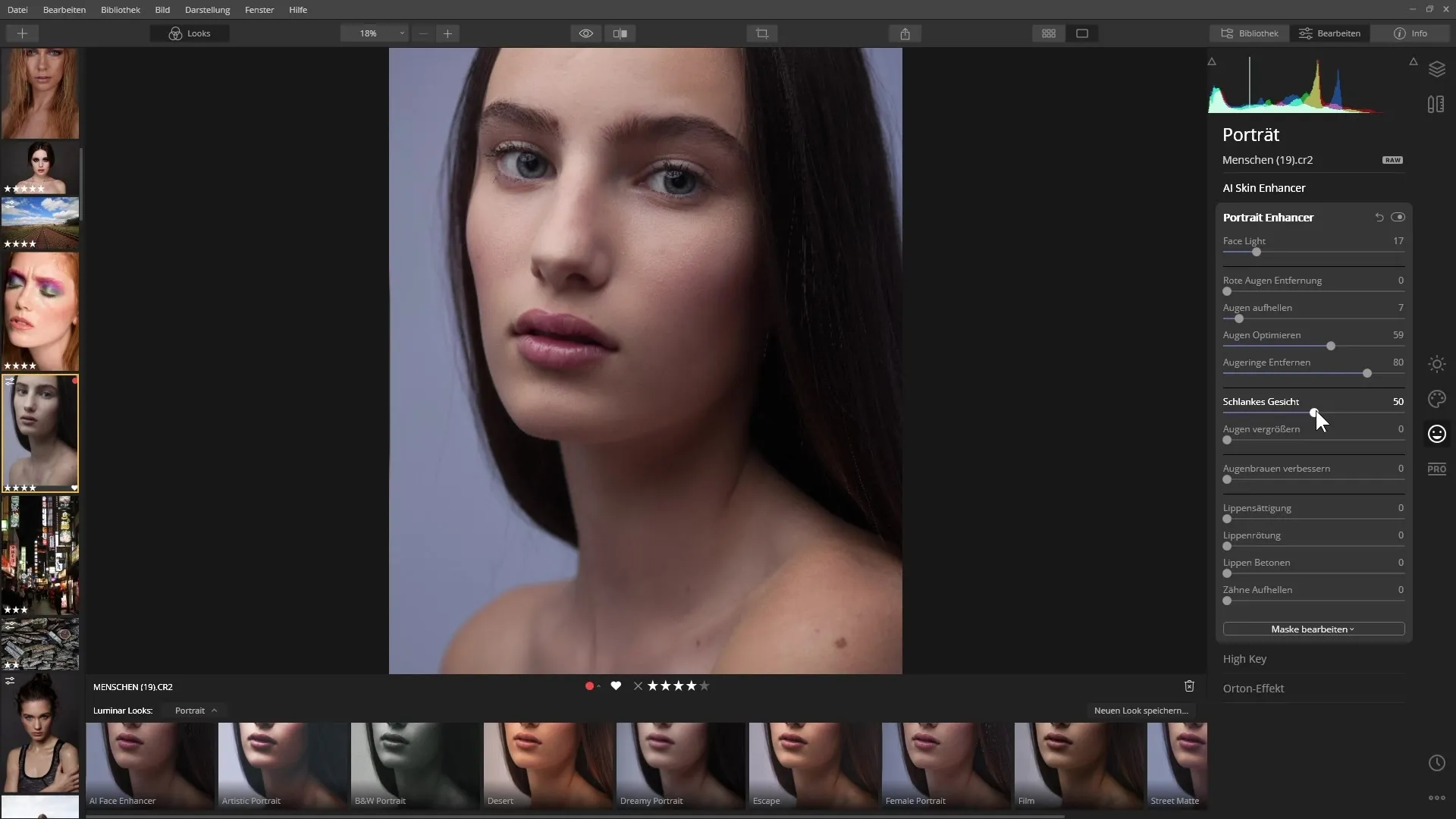
Zadziwia również opcja podkreślenia rysów twarzy i dostosowywania jej wyglądu według własnych upodobań.
Ostateczne dostosowanie
Na koniec możesz zastosować filtr szumów, aby nadać swojemu obrazowi filmowy wygląd.

Stwórz nową warstwę, wybierz filtr szumów „Filmcorn” i dostosuj ustawienia, przesuwając suwak, aby ustawić intensywność szumów.
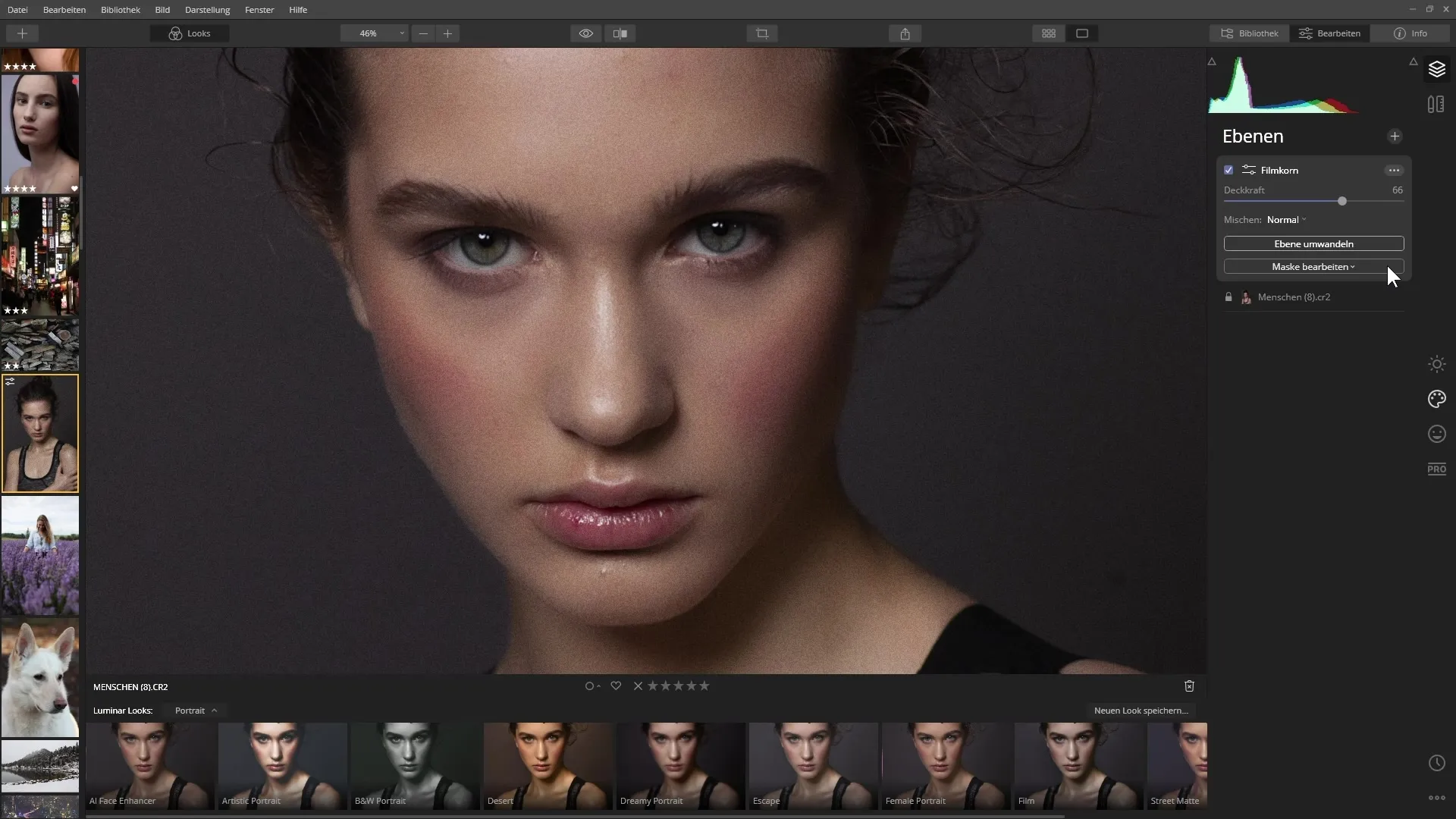
Sprawdź wynik w widoku przed i po, aby upewnić się, że efekt odpowiada twojemu stylowi.
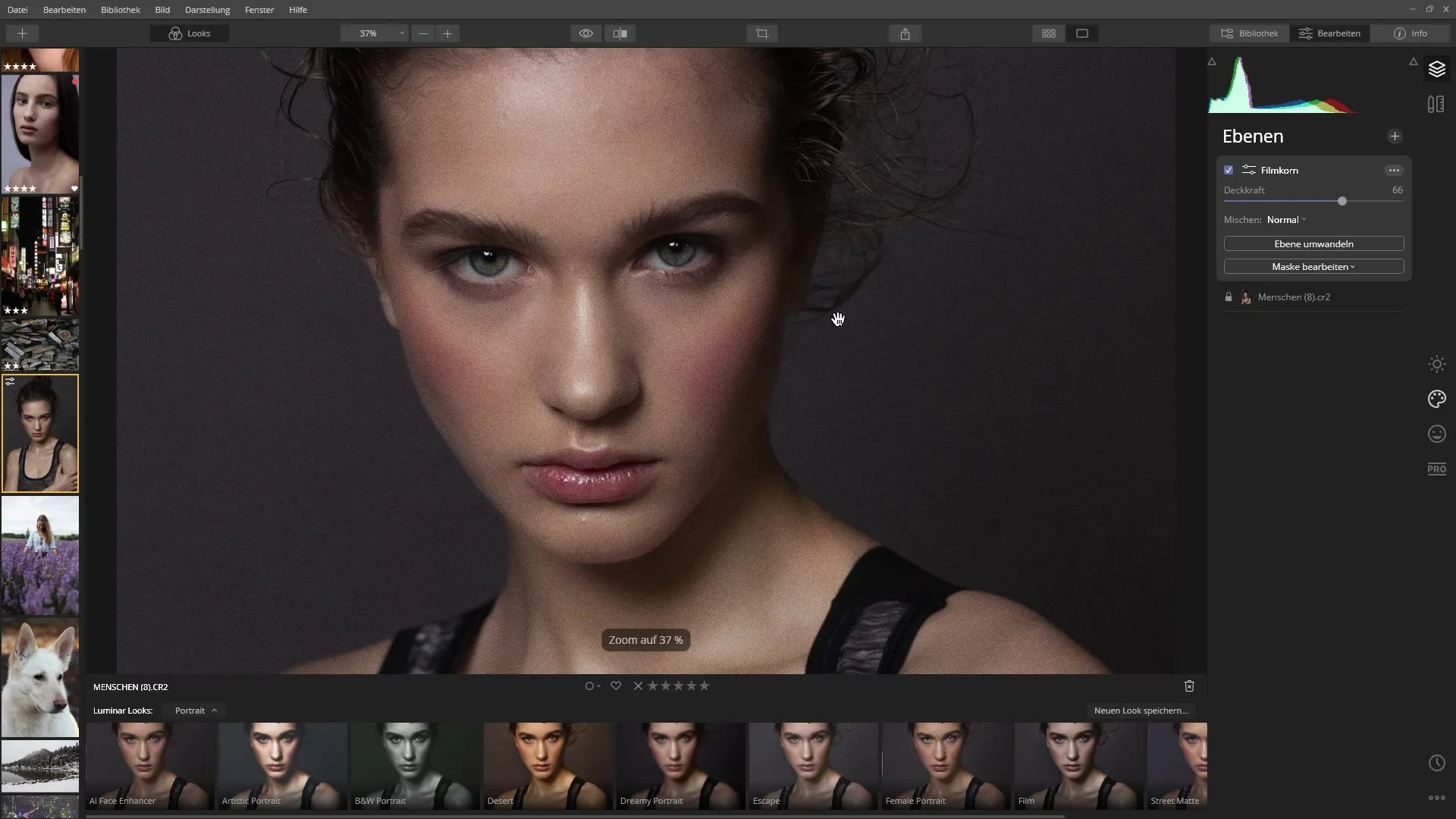
Podsumowanie – Luminar 4: Optymalne wykorzystywanie najlepszych filtrów
W tym samouczku poznałeś korzystanie z różnych potężnych filtrów Luminar 4. Dzięki tym filtrom możesz nie tylko poprawić jakość swoich zdjęć, ale także w pełni zrealizować swoją kreatywną wizję. Teraz to od Ciebie zależy, aby przetestować filtry i znaleźć swój osobisty styl!


